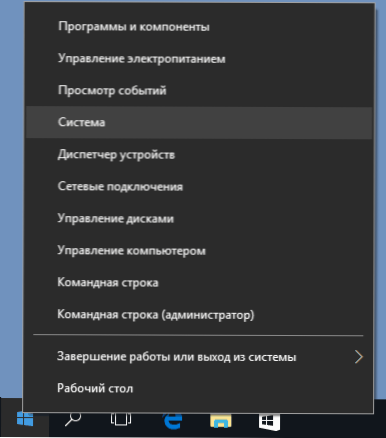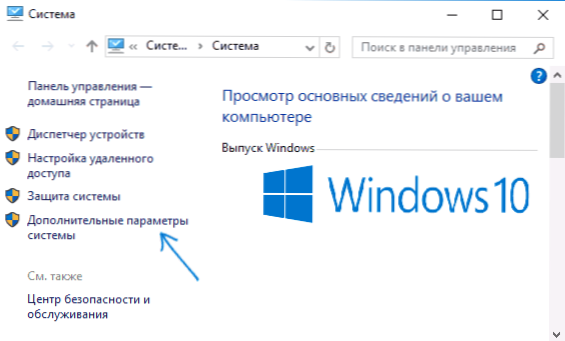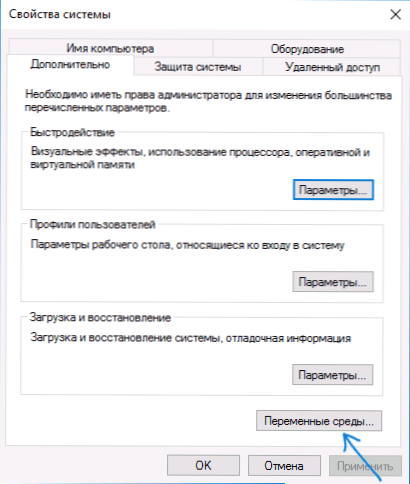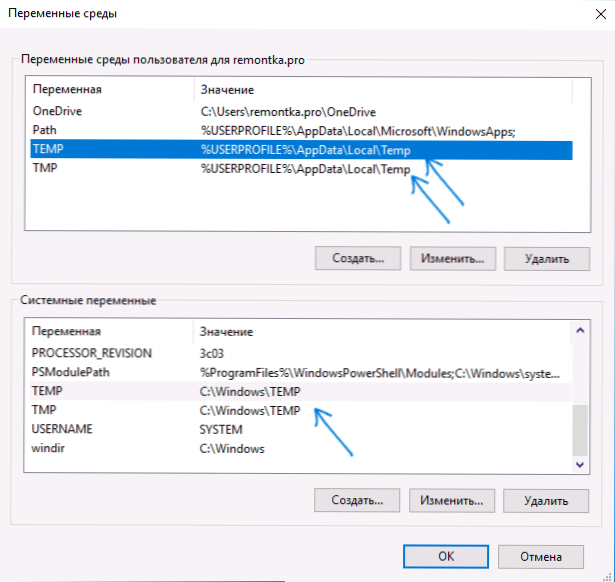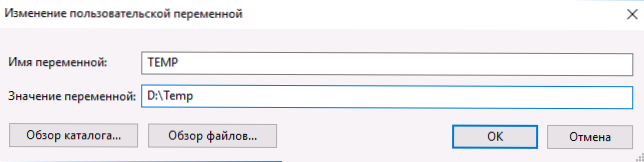Pliki tymczasowe są tworzone przez programy podczas działania, zwykle w dobrze zdefiniowanych folderach w systemie Windows, na partycji systemowej dysku i są automatycznie usuwane z niego. Jednak w niektórych sytuacjach, gdy na dysku systemowym jest za mało miejsca lub jest to mały dysk SSD, może być sens przeniesienie plików tymczasowych na inny dysk (lub raczej przeniesienie folderów z plikami tymczasowymi).
Pliki tymczasowe są tworzone przez programy podczas działania, zwykle w dobrze zdefiniowanych folderach w systemie Windows, na partycji systemowej dysku i są automatycznie usuwane z niego. Jednak w niektórych sytuacjach, gdy na dysku systemowym jest za mało miejsca lub jest to mały dysk SSD, może być sens przeniesienie plików tymczasowych na inny dysk (lub raczej przeniesienie folderów z plikami tymczasowymi).
W tej instrukcji krok po kroku krok po kroku prześlij pliki tymczasowe na inny dysk w systemach Windows 10, 8 i Windows 7, aby w przyszłych programach tworzyły tam swoje pliki tymczasowe. Pomocne może być również: Jak usunąć pliki tymczasowe w systemie Windows.
Uwaga: opisane działania nie zawsze są przydatne pod względem wydajności: na przykład, jeśli przeniesiesz pliki tymczasowe na inną partycję tego samego dysku twardego (HDD) lub z dysku SSD na dysk twardy, może to zmniejszyć ogólną wydajność programów korzystających z plików tymczasowych. Być może, bardziej optymalne rozwiązania w tych przypadkach będą opisane w następujących podręcznikach: Jak zwiększyć dysk C kosztem dysku D (dokładniej, jedna partycja kosztem drugiej), Jak wyczyścić dysk niepotrzebnych plików.
Przenoszenie folderu tymczasowego w systemach Windows 10, 8 i Windows 7
Lokalizacja plików tymczasowych w systemie Windows jest ustalana przez zmienne środowiskowe, a istnieje kilka takich lokalizacji: system - C: \ Windows \ TEMP i TMP, a także osobno dla użytkowników - C: \ Users \ AppData \ Local \ Temp i tmp. Naszym zadaniem jest zmienić je w taki sposób, aby przenieść pliki tymczasowe na inny dysk, na przykład D.
Będzie to wymagało następujących prostych kroków:
- Na dysku, którego potrzebujesz, utwórz folder dla plików tymczasowych, na przykład D: \ Temp (chociaż nie jest to obowiązkowy krok, a folder powinien zostać utworzony automatycznie, zalecam zrobienie tego mimo wszystko).
- Przejdź do ustawień systemowych. W systemie Windows 10 można kliknąć prawym przyciskiem myszy na "Start" i wybrać "System", w Windows 7 - kliknąć prawym przyciskiem myszy "Mój komputer" i wybrać "Właściwości".
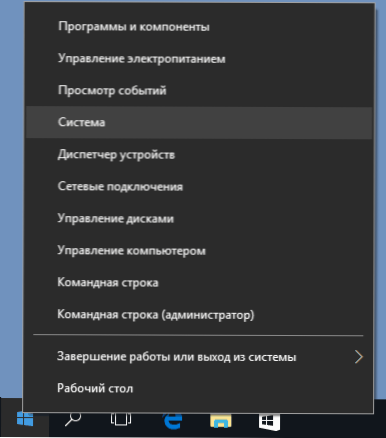
- W ustawieniach systemowych, po lewej stronie, wybierz "Zaawansowane ustawienia systemu".
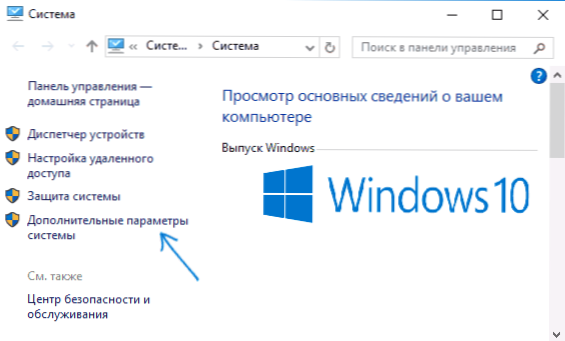
- Na karcie Zaawansowane kliknij przycisk Zmienne środowiskowe.
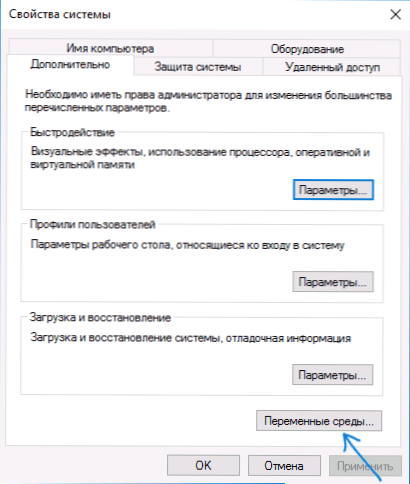
- Zwróć uwagę na te zmienne środowiskowe o nazwach TEMP i TMP, zarówno na górnej liście (zdefiniowanej przez użytkownika), jak i na niższej - systemowej. Uwaga: jeśli masz kilka kont użytkowników na swoim komputerze, rozsądne może być utworzenie osobnego folderu plików tymczasowych na dysku D, a nie zmiana zmiennych systemowych z niższej listy.
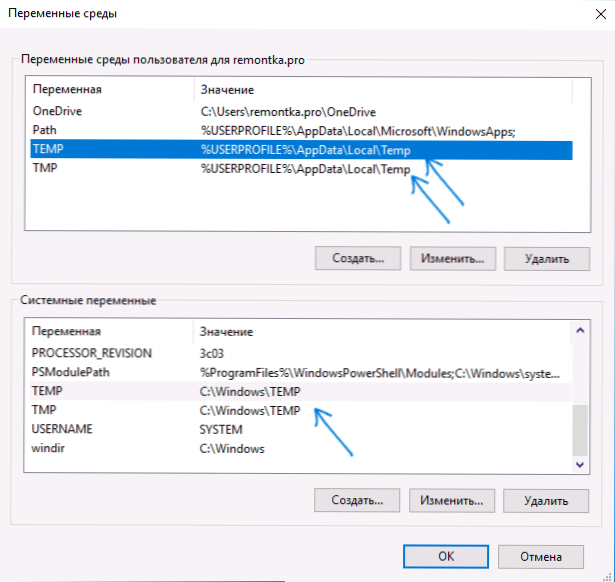
- Dla każdej takiej zmiennej: wybierz ją, kliknij "Edytuj" i określ ścieżkę do nowego folderu plików tymczasowych na innym dysku.
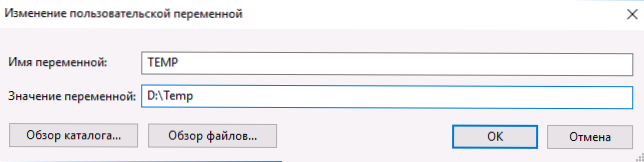
- Po zmianie wszystkich niezbędnych zmiennych środowiskowych kliknij OK.
Następnie tymczasowe pliki programów zostaną zapisane w folderze wybranym na innym dysku, bez zajmowania miejsca na dysku systemowym lub partycji, co było wymagane.

Jeśli masz jakieś pytania lub coś nie działa tak, jak powinno - zauważyłem w komentarzach, postaram się odpowiedzieć. Nawiasem mówiąc, w kontekście czyszczenia dysku systemowego w systemie Windows 10 może być przydatny: Jak przenieść folder OneDrive na inny dysk.